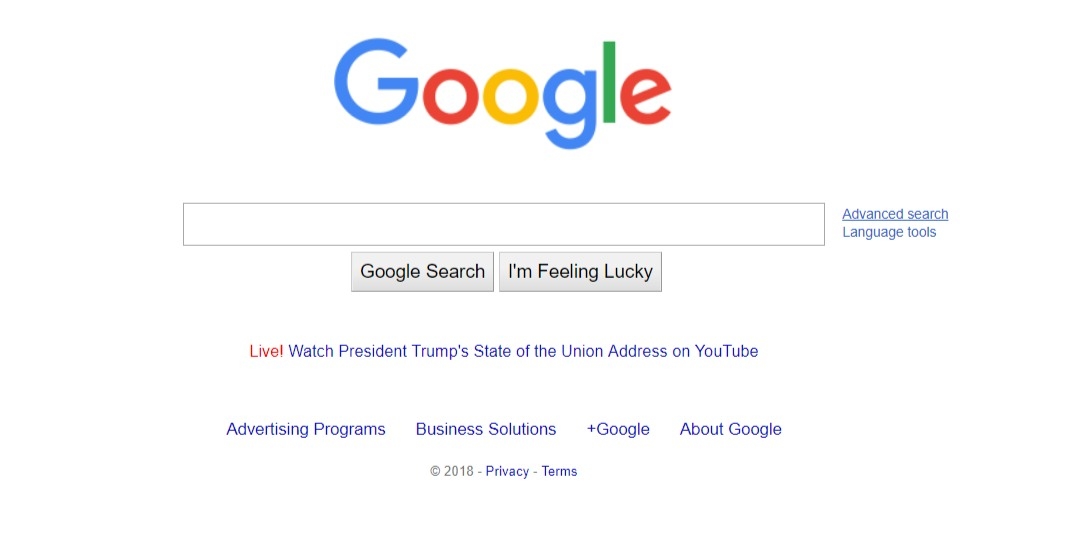چگونه مکالمات را در اسکایپ ضبط کنیم؟
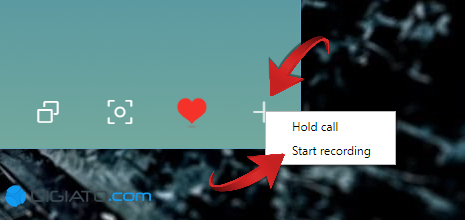
اسکایپ اخیرا به کاربرانش اجازه داده تا مکالمات مهمشان را بدون استفاده از هیچ نرمافزار دیگری ضبط کنند. ویژگی ضبط مکالمه در اسکایپ خوشبختانه هم روی مکالمات صوتی قابل استفاده است و هم روی ویدیو چتها. در ادامه بیشتر از این ویژگی تازه برایتان خواهیم گفت و نحوه استفاده از آن را به طور کامل توضیح میدهیم.
چطور مکالمات صوتی یا ویدیویی را در اسکایپ ضبط کنیم؟
نحوه ضبط مکالمه در اسکایپ به شدت راحت است. اگر از نسخه دسکتاپ این نرمافزار استفاده میکنید، با شروع مکالمه روی کلید «+» که در گوشه سمت راست صفحه قرار دارد کلیک کنید. با این کار چند گزینه مختلف در اختیارتان قرار میگیرد که Start Recording یکی از آنهاست. روی این گزینه کلیک کنید تا در کسری از ثانیه فرآیند ضبط مکالمه آغاز شود.
البته اگر این گزینهها برایتان نمایش داده نمیشوند، احتمالا چند به روزرسانی مهم اسکایپ را از دست دادهاید. پس اگر میخواهید به ویژگی جدید ضبط مکالمه اسکایپ دست پیدا کنید، مطمئن شوید که پیام رسان شرکت مایکروسافت به آخرین نسخهاش به روز شده.
روی اسکایپ موبایل هم تقریبا باید همین مسیر را طی کنید. در موبایلها نیز فقط باید حین مکالمات کلید «+» را بفشارید و از میان گزینههای مختلفی که روی صفحه ظاهر میشوند به سراغ Start Recording بروید. به محض انتخاب این گزینه رکوردر اسکایپ فعال میشود و شما میتوانید مکالمه در حال انجام خود را ضبط کنید.
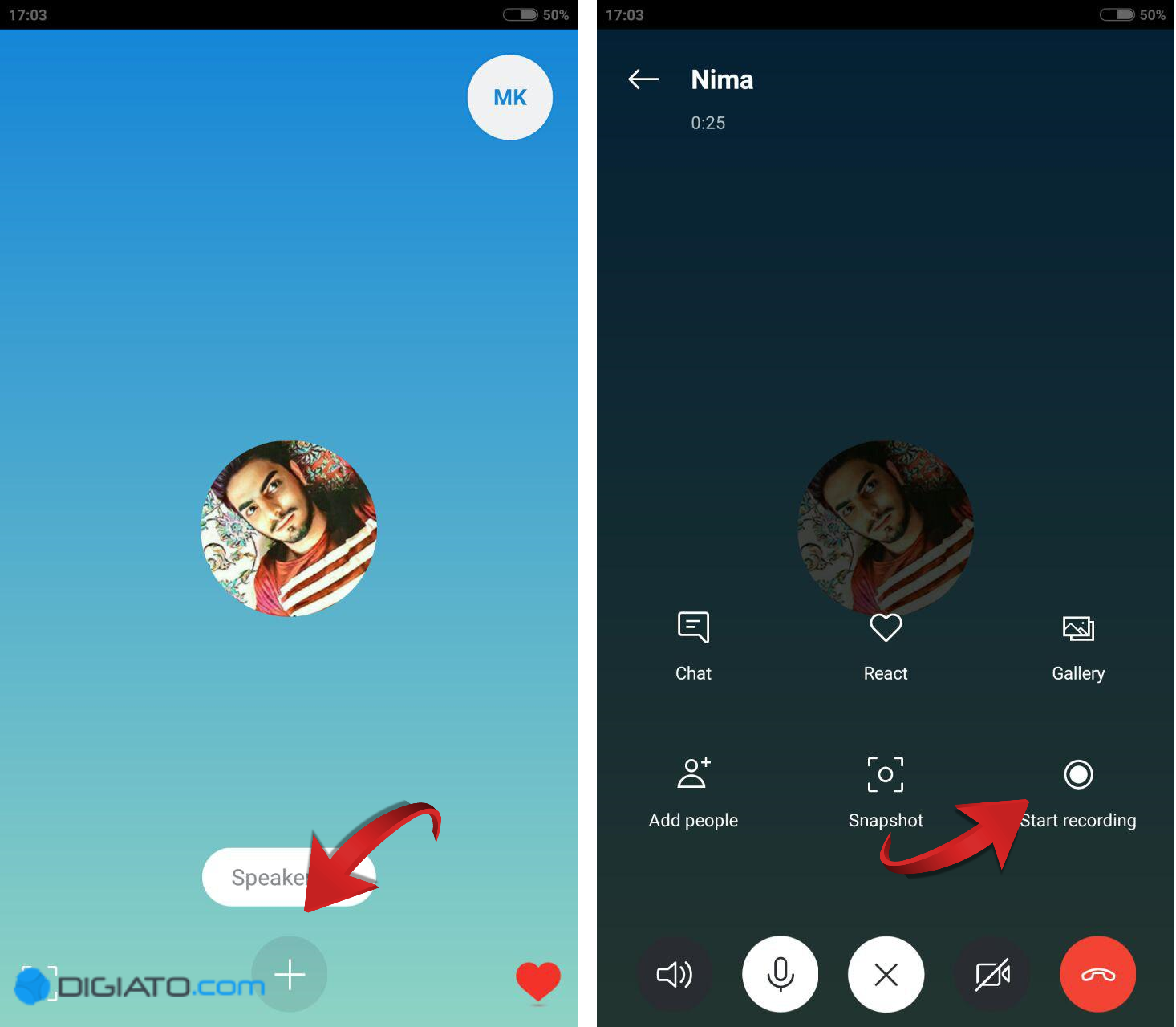
با این کار اسکایپ یک نوتیفیکیشن برای افراد حاضر در مکالمه ارسال میکند و به آنها هشدار میدهد که مکالمهشان در حال ضبط شدن است. علاوه بر این تا آخرین لحظه نواری با عنوان «is recording» در بالای پنجره مکالمه قرار میگیرد تا همه بدانند که صدا یا تصویرشان در حال ضبط شدن است.

لازم به ذکر است که تمامی مکالمات ضبط شده در فضای ابری صورت میگیرند و فایل آنها در نهایت روی سرورهای اسکایپ ذخیره خواهند شد. نسخهای از این فایل نیز به محض پایان مکالمات در صفحه چت تمام افراد حاضر در مکالمه قرار میگیرد و آنها قادر خواهند بود فایلی که به دستشان رسیده را ذخیره یا برای دیگران ارسال کنند.
فقط حواستان باشد که فایل مکالمات برای همیشه روی سرورهای اسکایپ باقی نخواهند ماند و بعد از گذشت ۳۰ روز به طور کامل حذف خواهند شد. پس اگر مکالمه مهمی انجام داید که فایلش برایتان خیلی مهم است، حتما آن را پس از پایان مکالمه ذخیره کنید.
چطور مکالمات ضبط شده اسکایپ را ذخیره کنیم؟
همانطور که اشاره کردم، مکالمات ضبط شده فقط برای ۳۰ روز روی سرورهای اسکایپ باقی میمانند. اما خوشبختانه اسکایپ به کاربرانش اجازه داده که فایل مکالماتشان را دانلود کنند و روی سیستمشان نگه دارند.
در نسخه دسکتاپ اسکایپ فقط کافیست روی فایل مکالمه ضبط شده راست کلیک کنید و از میان گزینههای به نمایش درآمده به سراغ Save to Download بروید تا فرآیند دریافت فایل آغاز شود.
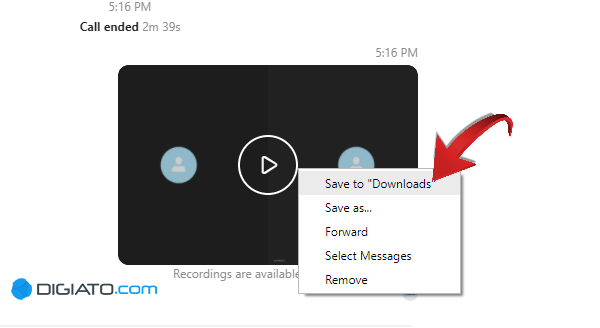
در اندروید و iOS نیز تقریبا باید مراحل یکسانی را پشت سر بگذارید. فقط باید به جای راست کلیک برای چند ثانیه انگشت خود را روی فایل مکالمه ضبط شده نگه دارید و از میان گزینههای موجود، گزینه Save را انتخاب کنید.
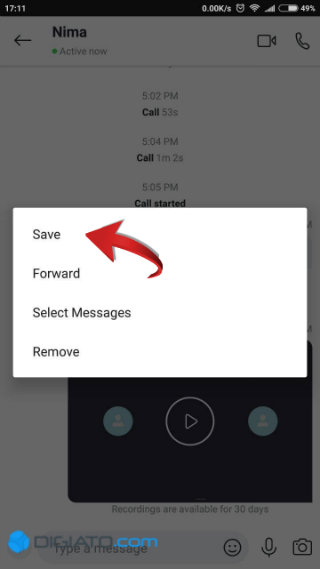
با این کار یک نسخه از فایل مکالمه ضبط شده از سرورهای اسکایپ برداشته میشود و در حافظه موبایلتان مینشیند. آن وقت در هر زمان و هر مکانی به فایل آن مکالمه دسترسی خواهید داشت و میتوانید از آن استفاده کنید.
The post چگونه مکالمات را در اسکایپ ضبط کنیم؟ appeared first on دیجیاتو.